Roku Gelişmiş Uzaktan Kumanda Çalışmıyorsa Nasıl Onarılır
Miscellanea / / August 04, 2021
Roku birden çok çevrimiçi hizmetten medya içeriği akışı gibi donanım dijital medya oynatıcıları sağlamak için iyi bilinen bir markadır. Bir Roku akış cihazı kullanıcısı olarak, birkaç modele bağlı olarak sizin de alacağınızı kolayca fark edebilirsiniz. IR Remote veya Voice/Enhanced Point Anywhere gibi farklı türde bir uzaktan kumanda alın Uzak. Ancak, Roku Gelişmiş Uzaktan Kumanda Çalışmıyorsa, bu kılavuzu takip edebilirsiniz.
Roku Ses/Geliştirilmiş 'her yerden nokta' Uzaktan kumanda, Roku cihazını Wi-Fi ağı üzerinden kontrol etmek için radyo frekanslarını veya 'RF'yi kullanır. Bu uzaktan kumandayı belirli bir uyumlu Roku cihazıyla (birer birer) eşleştirmemiz gerekecek. IR uzaktan kumanda mı yoksa başka bir uzaktan kumanda mı kullandığınızdan emin değilseniz, pil kapağını çıkardığınızdan emin olun; orada Roku gelişmiş uzaktan kumandada bir eşleştirme düğmesi görebilirsiniz.
Roku IR uzaktan kumandasının pil bölmesinde bu eşleştirme düğmesi yoktur. Pil bölmesini hala açamıyorsanız veya herhangi bir nedenle uzaktan kumanda türünü tanıyamıyorsanız, belirtilen bu Roku cihazlarından herhangi birini kullanıp kullanmadığınızı kontrol edin.

- Roku 3
- Roku 4
- Roku Ekspres+ (model 3931)
- Roku Prömiyeri
- Roku Prömiyeri+
- Roku Akış Çubuğu (model 3600, 3800)
- Roku Streaming Stick+ (model 3810)
- Roku Ultra LT
- Roku Ultra / Ultra (model 4670)
- Roku Akıllı Ses Çubuğu
- Roku TV (model serisi 6000X, 7000X, C000X, 8000X, A000X)
Bahsedilen bu cihazlardan herhangi birini kullanmıyorsanız, o zaman IR uzaktan kumanda olmalıdır.
Sayfa İçeriği
- Gelişmiş bir “her yeri işaret eden” Uzaktan Çalışma Nasıl Yapılır?
-
Roku Gelişmiş Uzaktan Kumanda Çalışmıyorsa Nasıl Onarılır
- 1. Roku Steaming Cihazınızı ve Uzaktan Kumandanızı Yeniden Başlatın
- 2. Roku Gelişmiş Uzaktan Kumandayı Yeniden Eşleştirin
- 3. Uzak Pilleri Değiştirin
- 4. Bir HDMI Uzatma Kablosu takın (yalnızca Streaming Stick+)
- 5. Roku Cihazınızı 5 GHz Kablosuz Ağa bağlayın
- 6. Wi-Fi Yönlendiricinizdeki Kablosuz Kanalını Değiştirin
- 7. Roku Gelişmiş Uzaktan Kumandayı Değiştirin
- 8. Uzaktan Kumandaya Sıcak veya Sıcak
Gelişmiş bir “her yeri işaret eden” Uzaktan Çalışma Nasıl Yapılır?
Gelişmiş "her yerden erişilebilen" uzaktan kumandanız bir Wi-Fi ağı üzerinden kolayca bağlanır ve ardından onu doğrultabilirsiniz. doğrudan Roku akışına işaret edilmesi gereken IR uzaktan kumandasının aksine, kullanmaya başlamak için herhangi bir yer cihaz. Bu, Roku cihazınız ister kapının arkasındaki ister TV'nin arkasındaki bir TV dolabına yerleştirilmiş olsun, uzaktan eylemleri kolayca çalıştırabileceğiniz anlamına gelir.

İlk kurulum sırasında pil bölmesindeki eşleştirme düğmesini kullanarak Roku cihazı ile bağlantı kurabilirsiniz. Roku Gelişmiş Uzaktan kumandayı kullanırken, kurulum sırasında TV ekranında bir eşleştirme mesajı görebilirsiniz. Eşleştirme işlemi tamamlandığında, uzaktan kumandanız sallanmaya hazırdır.
Roku Gelişmiş Uzaktan Kumanda Çalışmıyorsa Nasıl Onarılır
Bu nedenle, yukarıda bahsettiğimiz gibi, Roku cihazıyla hangi uzaktan kumandayı kullandığınızdan emin değilseniz, o zaman basitçe uzaktan kumandanın pil bölmesini açın ve temelde Roku ile eşleştirmek için kullanılan eşleştirme düğmesini görebilirsiniz. cihaz. Eşleştirme düğmesi olan bir uzaktan kumanda, Roku Gelişmiş Uzaktan Kumanda olarak adlandırılır.
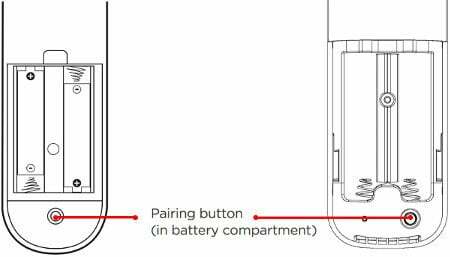
Roku Gelişmiş Uzaktan Kumandanız beklediğiniz gibi çalışmıyorsa, düzgün çalışmıyorsa veya Roku cihazına bağlanamıyorsa veya eşleştirme başarısız oluyor veya Roku cihazınızı kontrol edemiyorsa, sorunu kolayca çözmek için aşağıdaki sorun giderme adımlarını takip edebilirsiniz. sorun.
1. Roku Steaming Cihazınızı ve Uzaktan Kumandanızı Yeniden Başlatın
- Roku gelişmiş uzaktan kumandadaki pil bölmesini açtığınızdan ve pilleri de çıkardığınızdan emin olun.
- Güç kablosunu Roku cihazınızdan çıkarın > Yaklaşık 5 saniye bekleyin > Ardından güç kablosunu yeniden bağlayın ve sorunu kontrol edin.
Profesyonel İpucu: Tüm Roku cihazları (Roku Streaming Stick'ler hariç) bir Roku IR uzaktan kumandası ile de kontrol edilebilir. Bu nedenle, IR Uzaktan Kumandanız da varsa, bunu ayarlar menüsüne erişmek ve Roku cihazınızı yeniden başlatmak için kullanabilirsiniz [Git Ayarlar > Sistem > Sistem Yeniden Başlatma > Yeniden Başlat].
Reklamlar
- Roku cihazınız ana ekranı görüntülediğinde, pilleri Roku uzaktan kumandanıza yeniden takmanız yeterlidir.
- Son olarak, Roku uzaktan kumandanızın Roku cihazınızla bağlantı kurup kurmadığını görmek için en az 30 saniye beklemeniz gerekecek.
2. Roku Gelişmiş Uzaktan Kumandayı Yeniden Eşleştirin
- Her şeyden önce, pil bölmesini açın ve pilleri Roku Remote'unuzdan çıkarın.
- Şimdi, güç kablosunu Roku cihazınızdan çıkarın > Yaklaşık 5 saniye bekleyin > Ardından güç kablosunu yeniden bağlayın.
- Roku cihazınız ana ekranı görüntülediğinde, pilleri Roku uzaktan kumandanıza yeniden takın.
- Ardından, Roku uzaktan kumandanızın pil bölmesinin içindeki eşleştirme düğmesini yaklaşık 3 saniye veya uzaktan başlatmadaki eşleştirme ışığının yanıp söndüğünü görene kadar basılı tutun. Işık yanıp sönmezse, tekrar denediğinizden emin olun.
- Işık hala yanıp sönmüyorsa, pilleri Roku uzaktan kumandasından değiştirmelisiniz.
- Şimdi, Roku uzaktan kumandası ile Roku cihazınız arasındaki bağlantıyı tamamlamak için yaklaşık 30 saniye bekleyin.
- Son olarak, TV ekranınızda uzaktan eşleştirme iletişim kutusu görünmelidir.
3. Uzak Pilleri Değiştirin
- Pil bölmesini açın ve eski pilleri Roku uzaktan kumandasından çıkarın.
- Güç kablosunu Roku cihazından çıkarın > Yaklaşık 5 saniye bekleyin > Ardından güç kablosunu yeniden bağlayın.
- Roku cihazı ilk ekranı görüntülediğinde yeni pilleri takın.
- Şimdi, Roku uzaktan kumandası ile Roku akış cihazınız arasındaki bağlantıyı tamamlamak için yaklaşık 30 saniye bekleyin.
- Roku uzaktan eşleştirme iletişim kutusu şimdi TV ekranınızda görünmelidir.
4. Bir HDMI Uzatma Kablosu takın (yalnızca Streaming Stick+)
Roku Streaming Stick veya Roku Streaming Stick+ kullanırken, TV'nizdeki bir HDMI bağlantı noktasına doğrudan bağlı olduğundan emin olun. Ek olarak, Wi-Fi ağına da düzgün bir şekilde bağlanmalısınız.
Aynı tür bir sorunla karşı karşıyaysanız, Streaming Stick'inizi TV'nize bağlamak için ücretsiz bir uzatma kablosu takarak Roku cihazını TV'nizdeki HDMI konektöründen uzaklaştırmayı deneyin. iletişime geçtiğinizden emin olun Roku Müşteri Desteği Uzatma kablosunu sipariş etmek için
5. Roku Cihazınızı 5 GHz Kablosuz Ağa bağlayın
Profesyonel İpucu: Ağ aygıtınızla yapılandırmayı ayarlamanın farkındaysanız, bu yöntemi denemeyi deneyin.
Reklamlar
- Her şeyden önce, belirli Wi-Fi yönlendirici modelinizin kullanım kılavuzunu gözden geçirdiğinizden emin olun veya sadece Wi-Fi yönlendiricinizin hem 2,4 GHz hem de 5 GHz'i destekleyip desteklemediğini kontrol etmek için Wi-Fi yönlendirici üreticisine başvurun veya olumsuzluk.
- Durumda, Wi-Fi yönlendirici 5 GHz ağ frekans bandını destekliyorsa, ayarlar menüsünden açın.
- Bu nedenle, Roku cihazınızdaki Ayarlar menüsüne gidin > Ağ Seçin > Bağlantıyı kur'u seçin > Kablosuz'u seçin > Ardından Roku cihazınızı 5 GHz kablosuz ağa bağladığınızdan emin olun. örnek; SSID_5GHz).
6. Wi-Fi Yönlendiricinizdeki Kablosuz Kanalını Değiştirin
Profesyonel İpucu: Ayarları veya seçenekleri değiştirmek için ağ cihazınızdan memnunsanız bu yöntemi denemeyi deneyin. Ancak kullanım kılavuzunu okuyabilir veya üreticinin destek ekibiyle iletişime geçebilirsiniz.
- Mobil veya PC tarayıcısından Wi-Fi yönlendiricinin yönetici panosunda oturum açtığınızdan emin olun.
- Yönlendiricide oturum açma URL'sini, varsayılan kullanıcı adını ve varsayılan şifreyi görebilirsiniz. Ancak, tercihinize göre kullanıcı adını veya şifreyi değiştirdiyseniz, aynı şekilde giriş yapın.
- Yönetici panosuna başarıyla giriş yaptıktan sonra Gelişmiş veya Kablosuz Ayarlar menüsüne gitmeniz gerekir. [Belirli yönlendirici modeline göre kullanım kılavuzuna bakın].
- Bazı belirli yönlendiricilerin, kullanıcıların belirli bir kanala geçmesine izin verecek bir "otomatik" ayar seçeneği vardır.
Not: 1 ila 14 arasındaki kanallar 2,4 GHz aralığına ayrılmıştır.
- Belirli bir kanal seçildikten sonra, değişiklikleri uyguladığınızdan emin olun ve kullanmaya başlamak için Wi-Fi yönlendiricinizi yeniden başlatın.
- Bu durumda, Wi-Fi yönlendiriciyi yeniden başlattıktan sonra bile performans artmazsa, yönlendirici hesabında tekrar oturum açın ve farklı bir kanal kullanmayı deneyin.
Lütfen aklınızda bulundurun: Wi-Fi yönlendiricinizdeki kablosuz kanalı ve ağınızda kurulu herhangi bir kablosuz genişleticiyi değiştirirseniz, otomatik olarak kanala ayarlanması gerekir. Ancak ağ adı (SSID) değişmedikçe değişmez. Bunun için de kullanım kılavuzunu okuyabilirsiniz.
7. Roku Gelişmiş Uzaktan Kumandayı Değiştirin
Yukarıdaki yöntemlerden hiçbiri sizin için işe yaramadıysa, son çare olarak Roku uzaktan kumandasını değiştirmeyi deneyin.
Uzaktan kumandayı satın almadan önce Roku cihazınız için uyumlu ürünlerin listesini kontrol ettiğinizden emin olun.
8. Uzaktan Kumandaya Sıcak veya Sıcak
Bazen Roku uzaktan kumandanızın arkasının normal şekilde kullanırken bile ısınması veya ısınması mümkün olabilir. nedeni buysa, aşağıdaki adımları izleyin:
- Roku uzaktan kumandanızı bir süre kullanmayın.
- Ardından, Roku uzaktan kumandayı birkaç dakika soğumasını sağlamak için yanıcı olmayan sert bir yüzeye (zemin gibi) yerleştirdiğinizden emin olun.
- Ayrıca, uzaktan kumanda sıcakken Roku'nun uzaktan kumanda pillerini çıkarmaya çalışmayın.
İşte bu, çocuklar. Bu kılavuzu faydalı bulduğunuzu varsayıyoruz. Daha fazla soru için aşağıya yorum yapabilirsiniz.
Kredi: Roku Desteği



